Slik gjenoppretter du nylig eller permanent slettede iPhone-filer
«Jeg slettet en fil ved et uhell. Hvordan kan jeg få tilbake en slettet fil på iPhonen min?» Mange brukere sliter med dilemmaet med å slette viktige filer fra iPhonene sine. Heldigvis finnes det måter å gjøre det på. gjenopprette slettede filer fra en iPhone med eller uten sikkerhetskopi. Denne artikkelen identifiserer de velprøvde metodene, forklarer forutsetningene og demonstrerer arbeidsflyten for hver metode. Hvis du støter på det samme problemet, la oss begynne å utforske disse metodene.
SIDEINNHOLD:
Del 1: Slik gjenoppretter du permanent slettede iPhone-filer uten sikkerhetskopi
Kan du gjenopprette permanent slettede filer på en iPhone uten sikkerhetskopi? Svaret er ja, og Apeaksoft iPhone Data Recovery kan hjelpe deg med å løse problemet. Den skanner minnet ditt og ser etter slettede filer. Dessuten gjør det intuitive grensesnittet det til et godt alternativ for vanlige folk.
Den enkleste måten å gjenopprette permanent slettede filer fra iPhone
- Gjenopprett slettede filer fra iPhonen din uten sikkerhetskopiering.
- Åpne iTunes- eller iCloud-sikkerhetskopi og gjenopprett tapte data.
- Forhåndsvis slettede filer for selektiv bruk datarekonstruksjon.
- Avbryter ikke eksisterende data på iPhonen din
- Støtt de nyeste modellene av iPhone og iPad.
Sikker nedlasting
Sikker nedlasting

Slik gjenoppretter du permanent slettede iPhone-filer uten sikkerhetskopiering
Trinn 1. Koble til din iPhone
Åpne den beste filgjenopprettingstjenesten for iPhone etter at du har installert den på PC-en. Det finnes en annen versjon for Mac. Koble iPhonen til PC-en med en Lightning-kabel. Velg Gjenopprett fra iOS-enhet-fanen og klikk på start Scan -knappen. Hvis du har en sikkerhetskopi, velg Gjenopprett fra iTunes Backup File or Gjenopprett fra iCloud Backup-fil i stedet.

Trinn 2. Forhåndsvis iPhone-filer
Når dataskanningen er fullført, velger du appen der de slettede filene ble lagret. Dra ned den øverste listen og velg Vis bare slettetNå kan du forhåndsvise de gjenopprettelige filene på iPhonen din. Du kan for eksempel gjenopprett slettede videoer på iPhone.

Trinn 3. Gjenopprett slettede filer
Velg alle filene du vil gjenopprette, og klikk på Gjenopprette -knapp. Angi en utdatamappe og klikk Gjenopprette for å bekrefte gjenoppretting av slettede iPhone-filer.

Del 2: Slik gjenoppretter du slettede iPhone-filer i Fil-appen
Hvis du ved et uhell sletter en fil i den innebygde Fil-appen, kan du gjenopprette den nylig slettede filen på iPhonen din. Mappen lagrer de slettede filene dine i 30 dager. Før fristen er det en enkel måte å få tilbake filene dine på.
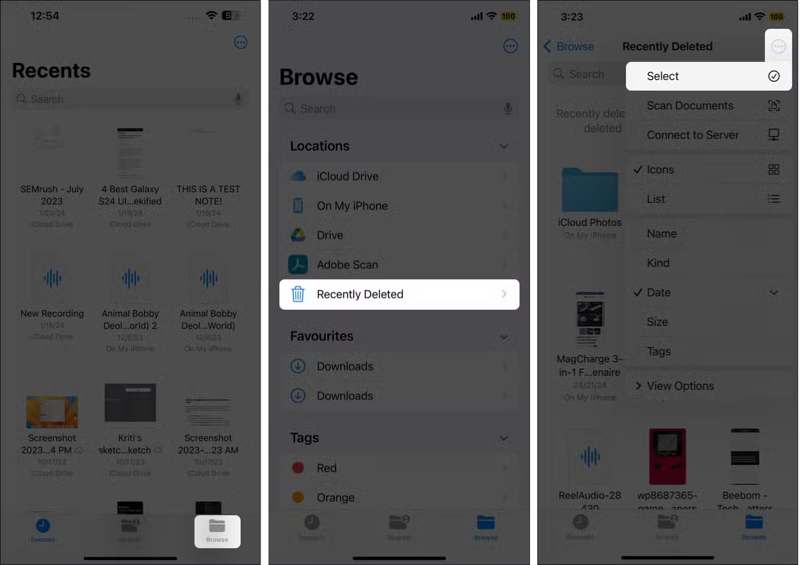
Trinn 1. Kjør din Filer app og gå til Søk fan nederst.
Trinn 2. Velg Nylig slettet mappe.
Trinn 3. Trykk på Mer knappen med et ikon med tre prikker og velg Velg.
Trinn 4. Trykk på filene du vil gjenopprette, og trykk på Gjenopprette knapp.
Trinn 5. Til slutt trykker du på Gjenopprette på bekreftelsesdialogen.
Del 3: Slik gjenoppretter du slettede filer på iPhone fra iCloud
Hvis du har aktivert iCloud-sikkerhetskopiering på enheten din, kan du gjenopprette slettede filer fra iPhonen din. Ulempen er at du må slette iPhonen din før gjenopprettingsprosessen.
Trinn 1. Åpne innstillinger på iPhone.
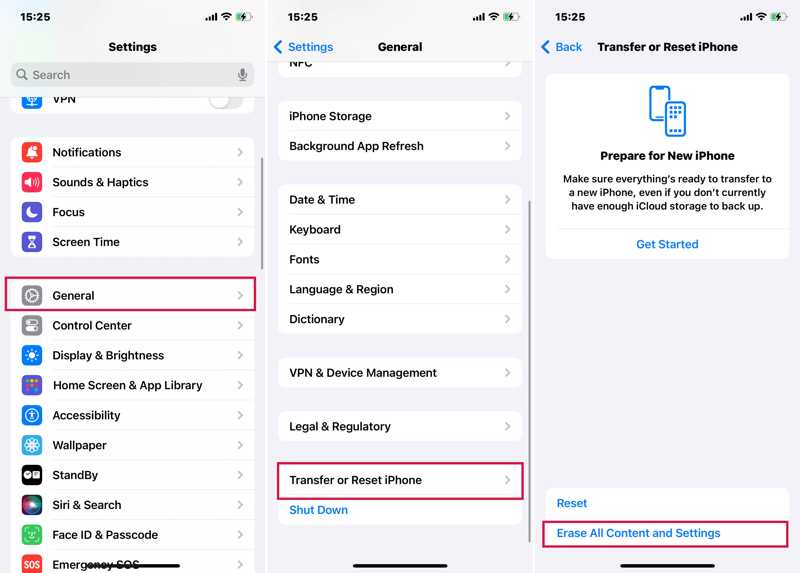
Trinn 2. Gå til Informasjon og trykk Overfør eller tilbakestill iPhone.
Trinn 3. Velg Slett alt innhold og alle innstillinger.
Trinn 4. Skriv inn Apple ID-passordet eller iPhone-passordet ditt for å bekrefte det.
Trinn 5. Når iPhonen starter på nytt, konfigurerer du den som en ny enhet.
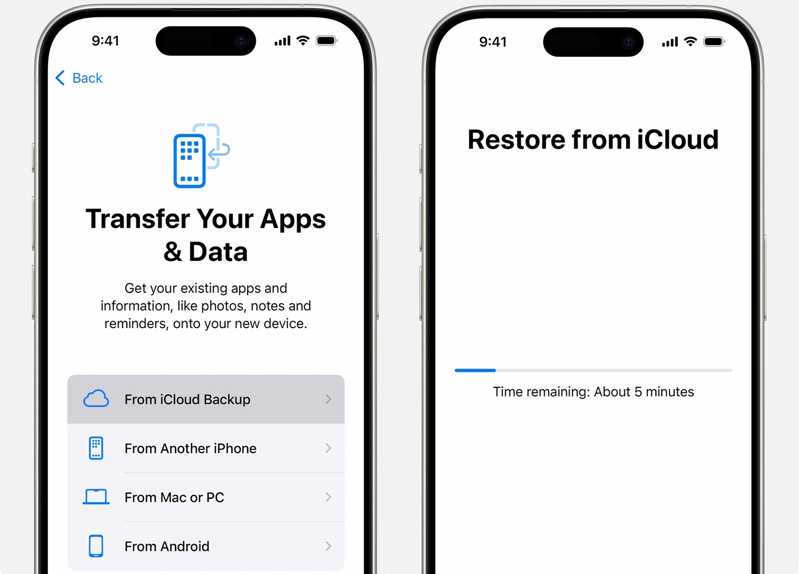
Trinn 6. Velg Fra iCloud Backup på Apper og data skjermen.
Trinn 7. Logg på med Apple-ID og passord.
Trinn 8. Velg en riktig sikkerhetskopi og fullfør gjenoppretting av iCloud-sikkerhetskopi.
Del 4: Slik henter du slettede filer på iPhone fra datamaskinen
På grunn av begrenset iCloud-lagringsplass sikkerhetskopierer mange filene sine til datamaskiner. Det lar deg gjenopprette permanent slettede filer på iPhonen din fra datamaskinen ved hjelp av iTunes eller Finder.
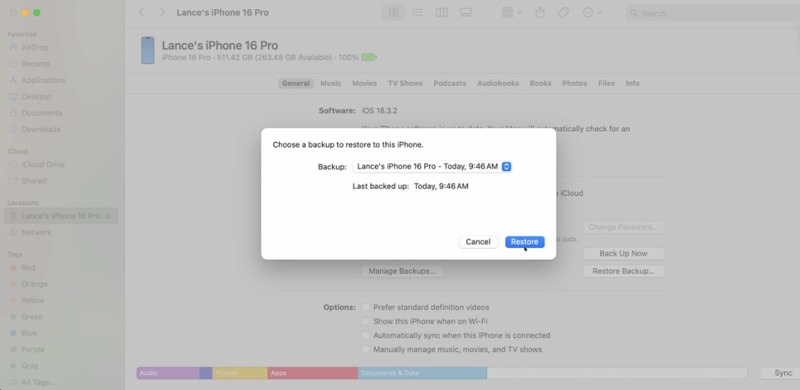
Trinn 1. Koble iPhone til datamaskinen din med en USB-kabel.
Trinn 2. Åpne den nyeste versjonen av iTunes på Windows eller macOS Mojave og tidligere. På macOS Catalina eller nyere kjører du Finder i stedet.
Trinn 3. Når iTunes/Finder oppdager iPhonen din, klikker du på iPhone knapp.
Trinn 4. Gå til Sammendrag or Informasjon fanen.
Trinn 5. Klikk på Gjenopprett sikkerhetskopi-knappen.
Trinn 6. Velg riktig sikkerhetskopi fra Backup listen og klikk Gjenopprette.
Trinn 7. Så lenge prosessen er ferdig, vil de eksisterende filene dine bli overskrevet av sikkerhetskopien.
Konklusjon
Nå burde du forstå hvordan gjenopprette permanent slettede filer på en iPhoneMed Nylig slettet-mappen i Filer-appen kan du gjenopprette nylig slettede filer. Ellers må du gjenopprette filene dine fra iCloud- eller iTunes-sikkerhetskopien hvis du har en sikkerhetskopifil. Apeaksoft iPhone Data Recovery lar deg hente slettede filer uten sikkerhetskopiering. Hvis du har andre spørsmål om dette emnet, kan du gjerne skrive dem ned under dette innlegget.
Relaterte artikler
Du kan lære hvordan du ser blokkerte tekstmeldinger og iMessage på en iPhone, slik at du ikke går glipp av viktig informasjon.
Når det oppstår programvarefeil eller problemer på iPhonen din, kan du sette iPhonen i gjenopprettingsmodus ved å følge vår trinnvise veiledning.
Når du konfigurerer en iPhone eller mister iPhone-data, kan det hende du må gjenopprette iPhone fra sikkerhetskopi. Denne artikkelen forteller deg hvordan du gjør det enkelt.
Ikke bekymre deg hvis du ved et uhell sletter bilder på iPhonen din. Denne artikkelen tilbyr 6 måter å enkelt gjenopprette slettede bilder fra iPhone.

